アップデート後、マイクラをデュアルモニターで遊んでいると「マウスカーソルが画面外に出てしまう」現象が起きていませんか?
たとえば、突然視点が止まって動かなくなったり、カーソルがサブモニター側のアプリをクリックしてしまうなど、思わぬトラブルが発生します。
さらに、タスクバーや別ウィンドウが誤ってアクティブになってしまうことで、ゲーム画面が最小化されたり、プレイが中断されたりすることもあります。こうした小さなズレが積み重なると、集中して遊べないほどのストレスになることも。
実はこの現象、v1.21.121アップデート以降に多くのプレイヤーが報告している不具合なんです。中には「再起動しても直らない」「ClipCursorが効かない」といった声もあり、原因は単なる設定ミスではなくアップデートによる仕様変更の可能性が高いと考えられています。
この記事では、その原因と対処法をできるだけ具体的に、わかりやすく紹介します。
難しい操作やツールの知識は不要で、Windowsの基本設定だけで改善できる方法を中心にまとめました。初めて対処する方でも順を追って試せる内容になっているので、快適にプレイを楽しむために、ぜひ参考にしてみてくださいね。
※Java版とは仕様が異なるため、本記事では統合版での対応に絞ってご紹介しています。同じような悩みをお持ちの方に、少しでも参考になれば嬉しいです。
v1.21.121以降に起きているマウス抜け不具合とは?

マイクラ統合版v1.21.121アップデート後、一部のプレイヤー環境で「マウスがメインモニター外に抜ける」問題が発生しています。特にデュアルモニター環境で顕著で、ゲーム中にマウスがサブ画面へ移動してしまうため、誤操作が起きやすくなります。
実際の症状としては以下のようなものがあります。
- ゲーム中にマウスが別モニターへ移動してしまう
- ESCキーを押すと画面位置がズレる
- F11でフルスクリーンにしても中央に固定されない
見た目では気づきにくいのですが、ウィンドウが数ピクセルだけサブモニター側にはみ出していることが原因の場合もあります。
原因はアップデート後の仕様変更
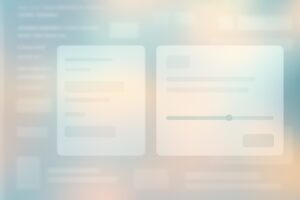
2024年後半のv1.21.121アップデート以降、SNSやコミュニティでも「カーソルが抜ける」「全画面がズレる」といった報告が相次いでいます。
今回のアップデートでは、描画処理やフルスクリーン管理が内部的に変更されたと考えられています。特に以下の2点が影響しているようです。
| 変更点 | 影響内容 |
|---|---|
| DirectXハンドリングの最適化 | ウィンドウ描画の境界が緩くなり、カーソル制御が不安定に |
| フルスクリーン処理の統合 | 旧式の完全フルスクリーンではなく、擬似ボーダーレスに近い挙動に変更 |
そのため、以前は有効だった「ClipCursor」などの外部ツールが動作しにくくなり、OS側のマウスロックが外れてしまうケースが増えています。
まず試してほしい!3つの簡単な対処法

効果が出やすい順に紹介します。まずは簡単に試せる方法から順に確認してみましょう。
1. F11とESCで手動リセットする
この操作を行うと、一時的に画面がウィンドウ表示に切り替わり、メニュー画面が現れます。F11を再度押すと、画面が再び全体に広がり、カーソルが中央に固定される様子が確認できるはずです。
- F11キーを押してウィンドウモードにする
- ESCキーでメニューを開く
- 画面内をクリック
- 再度F11キーでフルスクリーンへ戻す
この手順で、マウスが再び画面内に固定されることがあります。再発した場合も同じ操作で一時的に改善できます。
2. モニター配置とスケーリングを見直す
Windowsの設定画面を開くには、デスクトップ上で右クリックして「ディスプレイ設定」を選びましょう。
Windowsの「ディスプレイ設定」で以下を確認しましょう。
- メインモニターをMinecraftを表示している側に設定する
- すべてのモニターのスケーリングを100%に統一
- 上下配置ではなく水平(横並び)にする
これだけでカーソル抜けが軽減することもあります。
3. 高DPI互換設定を変更する
- Minecraftの実行ファイル(
Minecraft.Windows.exe)を右クリック → プロパティ - [互換性]タブ → [高DPI設定の変更]をクリック
- 「アプリケーションでDPIスケーリングを行う」にチェックを入れて保存
DPI設定を統一すると、クリックずれやカーソル誤動作が減ります。
ボーダーレスウィンドウモードでプレイする

フルスクリーンの代わりに“ボーダーレスウィンドウモード”でプレイすることで、画面のリサイズや切り替えがスムーズになり、カーソル抜けの不具合を軽減できることがあります。
Borderless Gamingの導入手順(無料版)
- Borderless GamingのGitHubページからインストーラーをダウンロードします: ➜ https://github.com/Codeusa/Borderless-Gaming/releases
- ダウンロードしたファイルを実行してインストール
- Borderless Gamingを起動し、Minecraftをウィンドウモードで起動しておきます
- 左側のリストからMinecraftを選択し、右側の「お気に入り」に追加
- 自動的にボーダーレス化され、ウィンドウが画面中央に固定されます
この方法は特にマルチモニター環境で有効で、マウスが意図せず画面外へ出てしまう症状を抑える効果が期待できます。
ウィンドウ位置を手動で中央に合わせる
ボーダーレス化以外にも、Minecraft起動後にウィンドウを手動で中央に配置することでカーソルの抜けを防ぐことができます。
【操作手順】
- F11でフルスクリーンを解除
- Alt + スペース →「移動(M)」を選択
- キーボードの矢印キー、またはマウスドラッグでウィンドウを中央へ移動
- もう一度F11でフルスクリーンに戻す
※ウィンドウがわずかでもモニター外にはみ出していると、マウスの動作に影響が出ることがあります。ウィンドウ枠が中央に収まっているか確認しましょう。
実際に試して改善した体験談

筆者の環境では、対処前は1時間に数回カーソルが勝手に別モニターへ抜けてしまう状態でしたが、設定後は数時間プレイしても一度も発生しなくなりました。改善前後の違いがはっきりと体感でき、プレイ中の集中力も維持しやすくなっています。さらに、以前はカーソルが抜けた瞬間に別アプリがアクティブになり、録画やチャットが止まってしまうこともありましたが、現在はそうした誤動作もなくスムーズにプレイできています。安定性の向上とともに、マウスの動きもより自然になり、視点の移動が細かく制御できるようになりました。
筆者の環境(デュアルモニター・Windows11)でも、v1.21.121以降カーソルが右端に抜ける問題が出ていました。いくつかの方法を試した結果、最も安定したのは以下の組み合わせです。
- モニターの配置を水平に揃える
- DPIスケーリングを100%に設定
- Borderless Gamingでボーダーレス化
この設定にしてからは、カーソル抜けがほぼ発生せず快適にプレイできています。
よくある質問(Q&A)
Q1. シングルモニターでもマウスが抜けることはありますか?
A. まれにあります。特にフルスクリーンモードでウィンドウが微妙にずれている場合や、DPI設定が不一致な場合に起こることがあります。
Q2. Borderless Gamingは安全に使えますか?
A. 公式サイトやSteamから入手すれば問題ありません。外部の非公式サイトからのダウンロードは避けましょう。
Q3. 設定を変更しても直らない場合はどうすればいいですか?
A. すべての設定を試しても改善しない場合、Windowsの再起動やドライバ更新も検討しましょう。特にグラフィックドライバの更新は効果的です。
Q4. Minecraftのバージョンを戻すと直りますか?
A. 一時的に改善するケースもありますが、サーバー互換性やデータ破損のリスクがあるため、推奨されません。
Q5. 今後のアップデートで修正される可能性はありますか?
A. 開発チームが不具合を把握しているため、将来的な修正が期待されています。それまではこの記事の方法で対応してみてください。
Q6:Minecraft Java版でもカーソルが画面外に出ることはありますか?
A:Java版はウィンドウ操作やModによるカスタマイズ性が高いため、別の要因でカーソルが抜けることもありますが、この記事で紹介している現象(フルスクリーンでもカーソルが外に抜ける不具合)は主に統合版で報告されているものです。
まとめ
マイクラ統合版v1.21.121以降に多発している「マウスカーソルが画面外に抜ける」問題は、アップデートで内部処理が変更されたことが主な原因と考えられます。
特にデュアルモニター環境では、OS側の描画制御とゲーム側のマウスロック処理がかみ合わず、細かなズレが蓄積して抜けが起こる傾向があります。
完璧な修正には公式対応を待つ必要がありますが、以下の設定を試すことで、ほとんどの環境で大幅に改善が見込めます。
- F11→ESC→クリック→F11で手動リセット(簡単な再同期方法)
- モニター配置とスケーリングを100%に統一し、水平位置を揃える
- 高DPI互換設定を「アプリケーション」に変更して描画座標のずれを防止
- Borderless Gamingでボーダーレス化して、安定したフルスクリーン状態を維持
- ウィンドウ位置を中央に調整し、数ピクセルのはみ出しを防ぐ
これらの設定を見直すことで、マウス抜けによる誤操作や視点停止といったトラブルを大きく減らすことができます。
さらに、設定後はマウス操作の追従が滑らかになり、ゲーム中の没入感も向上します。今後のアップデートでの根本的な修正も期待しつつ、しばらくはこれらの方法を組み合わせて、より快適で安定したプレイ環境を整えてみてくださいね。
※Java版とは挙動が異なるため、あくまで統合版に特化した内容を中心にお届けしました。デュアルディスプレイ環境でお困りの方は、ぜひ参考にしてみてくださいね。
他のマイクラの不具合と対策も知りたい方へ
▶ マイクラでサインインできない?Switchでの原因と直し方をわかりやすく解説【2025年最新版】
Nintendo Switchでのログイントラブルが発生した際の対処法を、やさしく解説しています。
▶ ゲーム中にスマホが熱くなる!マイクラPE対策完全ガイド
スマートフォンでプレイ中に本体が熱くなる原因と、すぐできる対策をやさしくまとめました。


